ps室内效果图后期处理的详细步骤

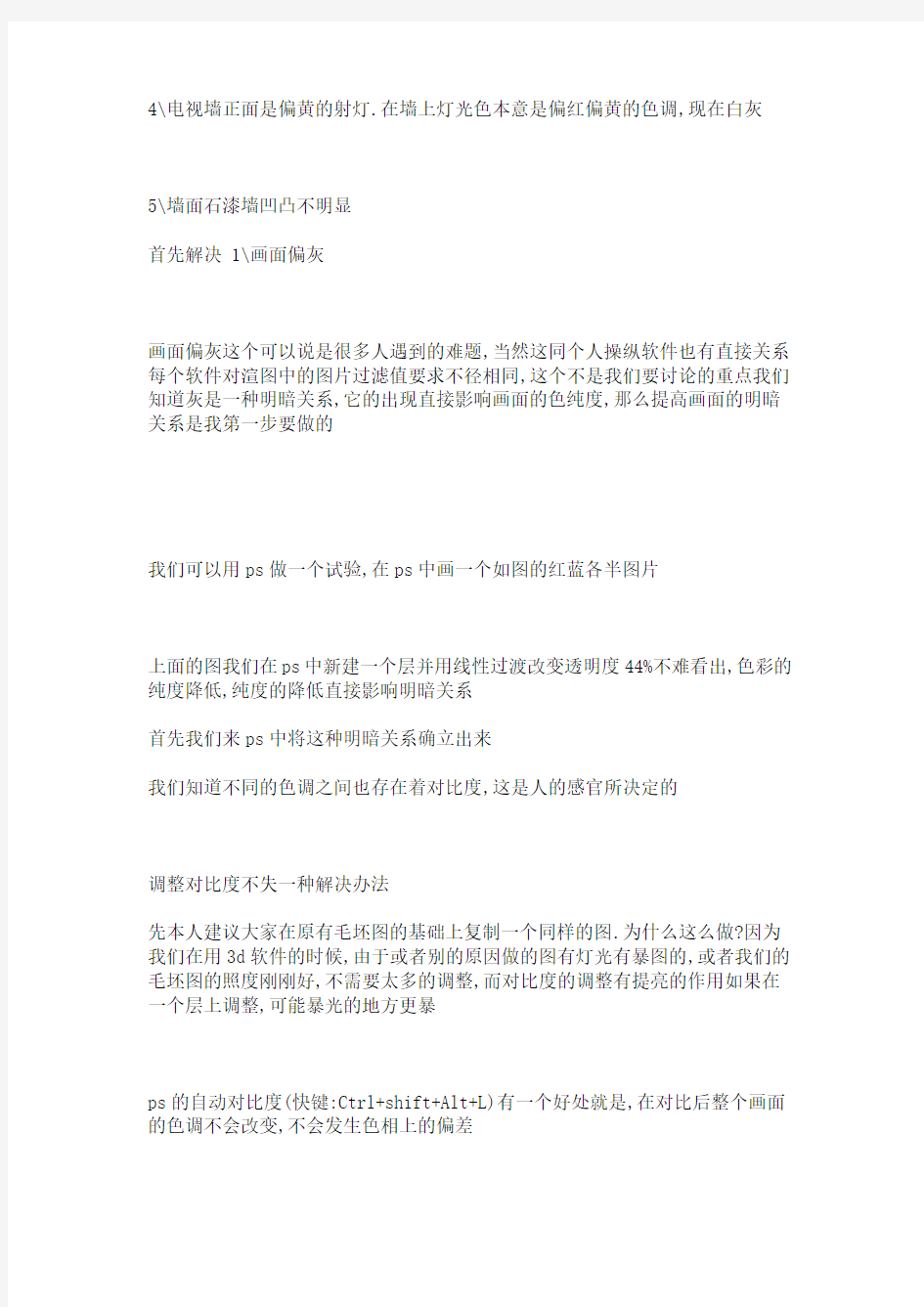
1.打开渲染好的图象.
2.调整一下饱和度
3.调整色阶
4.调整色彩平衡
5.复制一个背景层
6..在新复制的图层调整亮度对比度
7..将新图层指定为柔光
8.设置不透明度为40%
9.拼合图层
10.再复制一个背景层
11.在新复制的图层使用高斯模糊,指定像素为7
12.将新图层指定为屏幕模式
13.设置透明度为60%
14.再次拼合图层
15,将图象转换为LAD模式
16.在通道L进行USM锐化,锐化数量为150,,其它各为.1 ... 2....
17.在A通道使用高斯模糊,半径为1
18.在通道D也进行高斯模糊,半径为1
19.最后将图象还原为RGB模式
20.最后的效果
.
.
我一点一点来讲一下自己的ps过程,相信很多人对渲染过的图在修图方面是个空白在这我也纠正一些人的ps技法
纵观上图,不难看出毛病有以下几点:
1\画面偏灰
2\墙面看起来灰,不白
3\筒灯处理简单,不符合现实物理现象
4\电视墙正面是偏黄的射灯.在墙上灯光色本意是偏红偏黄的色调,现在白灰
5\墙面石漆墙凹凸不明显
首先解决 1\画面偏灰
画面偏灰这个可以说是很多人遇到的难题,当然这同个人操纵软件也有直接关系每个软件对渲图中的图片过滤值要求不径相同,这个不是我们要讨论的重点我们知道灰是一种明暗关系,它的出现直接影响画面的色纯度,那么提高画面的明暗关系是我第一步要做的
我们可以用ps做一个试验,在ps中画一个如图的红蓝各半图片
上面的图我们在ps中新建一个层并用线性过渡改变透明度44%不难看出,色彩的纯度降低,纯度的降低直接影响明暗关系
首先我们来ps中将这种明暗关系确立出来
我们知道不同的色调之间也存在着对比度,这是人的感官所决定的
调整对比度不失一种解决办法
先本人建议大家在原有毛坯图的基础上复制一个同样的图.为什么这么做?因为我们在用3d软件的时候,由于或者别的原因做的图有灯光有暴图的,或者我们的毛坯图的照度刚刚好,不需要太多的调整,而对比度的调整有提亮的作用如果在一个层上调整,可能暴光的地方更暴
ps的自动对比度(快键:Ctrl+shift+Alt+L)有一个好处就是,在对比后整个画面的色调不会改变,不会发生色相上的偏差
不透度的调整这个对修图很重要
第二步:将这两个层合屏(向下合屏快键:Ctrl+e)
这么做为得是给下一步做准备,合并层后,我们再复制合并好的层, 复制的这个层将做为我们进一步想要调的环节做准备,打个比方,我们这个层只想调高光,那么我们在这个层所做的一切都是为高光服务的,画面灰的原因在我们用3d软件做图时就是因为3d软件中的过滤值产生的,关于过滤值大家可以在网上找一下相关资料,这种东东主要是解决斜线时不直而产生出来的技术,是一种近似的计算机技术,所以在3d软件操纵好过滤值也是要掌握的,撇开专业性的东西不谈,下面来说ps解决办法
我们知道ps的锐化功能,这一功能在每个色块的边缘自动分析明暗对比度,去掉一些过滤值带来的模糊,关于滤化这个计算机技术在网上也能找到相关文章,我们了解一下这方面的东西对我们做图是有帮助的
用此滤镜两下,滤镜两下后再次改变不透明度70%不等,为什么这么做?!因为ps 的锐化每次的作用点都是在每个色块之间的边缘产生的一个很明显的问题产生_______用多了会产生生硬边缘,不透明度的改变能在生硬与模糊之间游动,这样会满足我们一个合适的锐化度,再次合并两个层,我们在用锐化时要注意整个图的每个色块与色块之间的生硬边缘,发现不对头的地方,就应相应降低不透明度
两次锐化,改变不透明度的效果
分析一下图的成份,灰的原因使墙看起来也不白了,因为是白墙缺少颜色,看起没有精神我们知道光源是来自窗外的天光照明, 睛朗的天气,光线的色调是由于大气层的作用是偏蓝的,对环境的影响也是偏蓝的.不过一个有趣的现象就是,摄像机的成像原理不这么解释,我们随手拿一些我现实生活的照片看看, 在如上图的角度拍一张也可以,几乎很多照片同这差不多,为什么会这样?!原因很简单,摄像机不同于我们的人眼,人眼分析色彩是细微的,摄像由于感成像的原理,在这种角度下拍东西是似白色的,所以窗外描绘成白色不为过.另外我们也分析一下,我们生活中的小常识,不知道大家有没有这样的经历我们小时候洗白衬衣或白球鞋,大人们总叫我们在水中放一两滴蓝墨水一直不明白为什么这么做,呵呵,现在明白了,这是人对颜色的一种感官认识,我们可以对比一下现实生活中这个现象,感觉偏蓝的白就是比灰白的更白.找到原因,马上改图将色调整,给灰色彩,也就是给了物体精神
同样在原图基础上复制,并利用不透明度功能中和因改色调过大产生的BUG
用ctrl+b调出色平衡面板,保持亮度,勾上高光,并滑杆调向蓝,同上图灰的作一个对比,偏蓝的是白,没错一个图灰毛病这样解决,可见色彩能给物体带来生气
筒灯处理简单,不符合现实物理现象.呵呵,这个在ps还有一个很好解决的办法,不一定非要3d软件中做出来
其实你可以这样做,找到一个如上图的贴图,选择其中筒灯的内径面,给每一个筒灯位置弄一个就行了
上图就是选择一个合适的放上去的,看上去不错
一些小技巧能帮我们解决很多难题,同样我们找一些发光筒灯贴图,也能做出好的发光向\筒灯效果,值得注意的是这些东西弄进去后.一定要同画面融合,调整色相,明暗度等是一种办法
电视墙正面是偏黄的射灯.在墙上灯光色本意是偏红偏黄的色调,现在白灰,这个可能每个人调节的方法都不一样,快速高效一直我追求的
我的步骤如下
在这里我用本图顶面的面说明这种调节方法
这种调节方式有一个好处就是不影响其它超出选择范围的色相,只要在上一色块范围内笼罩的底层色彩才会更变色相,不难看出,我们选择灯光的光影范围用此方法,也就达到我们的目的先弄这些,希望对大家有所帮助
处理灰度,最好用色阶处理起来比较好!别的偶就不多说了!
Photoshop建筑与室内效果图后期制作-大纲
《Photoshop建筑与室内效果图后期制作》教学大纲 课程介绍: 本课程是一门概念性和实践性都很强的面向实际应用的课程。 Photoshop是由Adobe公司开发的图形图像处理和编辑软件,已经广泛应用到室内设计与建筑设计领域,成为这一领域流行的软件之一。Adobe公司在Photoshop这一软件的版本上不断升级,为广大从事室内与建筑设计工作的用户提供更完善的功能和更得力的工具,同时也为刚刚步入设计领域的初学者提供了更加优秀的学习软件。 本课程的第1章~第11章主要以基础技能的讲解为主,通过学习软件的入门课程,初步掌握Photoshop CC中基本工具和命令的使用。第12章~第15章主要以案例实训为主,通过对Photoshop在各个设计领域的应用进行的全面分析和详细讲解,使学员更加贴近实际工作,艺术创意思维更加开阔,为今后的专业学习与深入的设计打下基础。 培训目标: 了解Photoshop的应用领域,掌握软件的工作界面和图形图像的基础知识 掌握图像和文件的基本操作方法,了解常用的颜色模式 熟练掌握创建规则和不规则选区的方法及编辑技巧 掌握常用的绘图和修饰工具,了解历史记录的应用 掌握调整图像色彩和色调的方法 了解图层的概念并掌握图层的应用技巧,了解3D图层的应用 熟练掌握绘制路径与图形的方法和技巧 掌握文字的创建方法和编辑技巧 掌握不同图层和蒙版的应用 掌握常用滤镜的使用方法 了解动作和动作自动化 了解彩色平、立面图的制作概述,掌握编辑彩色平、立面图的方法和技巧 掌握不同室内效果图的后期处理技术 掌握不同建筑效果图的后期处理技术 掌握不同效果图专题及特效制作的方法和技巧 学习时间: 60学时。 培训内容: 一、初识Photoshop 1、了解Photoshop在建筑与室内设计专业及其他领域的应用; 2、了解软件的工作界面,掌握工具箱、属性栏、控制面板的应用及自定义工作界面的方法
PhotoShop平面效果图后期处理实例
PhotoShop平面效果图后期处理实例 利用AutoCAD软件可以准确高效的完成建筑、规划方案的设计,绘制出建筑施工图、总平面图、以及各类规划设计相关图纸。作为一款优秀的图形辅助设计软件,AutoCAD软件绘图效率和准确性上有较大的优势,但在图面效果的表现上,如色彩、材质、光影效果、配景素材等方面还略有不足,而对于这些有关图面效果表现的因素,图像处理软件则具有比较好的优势,因此利用PhotoShop软件对AutoCAD绘制线框图进行后期处理,将AutoCAD的方案设计图制作成图面效果丰富的图像则是设计人员最常用的形式之一。 一、AutoCAD图形输出与PhotoShop图形导入 AutoCAD图形文件完成后,将图形输出成图像文件主要有直接输出和虚拟打印两种方法,下面将这两种方法予以简单的介绍。 1、直接输出法 在AutoCAD软件中,直接单击“文件/输出”菜单命令,在打开的“输出数据对话框”中可以选择输出的文件类型,其下拉列表中的“封装PS*.eps”、“位图*.bmp”等类型都是Photoshop支持的图像格式。通过设置“文件名”、“保存于”等参数,可以将图形输出到指定的位置保存为图像文件。AutoCAD输出数据对话框如图15-1所示。 图1 AutoCAD输出数据对话框 “封装PS*.eps”和“位图*.bmp”两种格式的图像,PhotoShop都可以打开,但用PhotoShop打开“封装PS*.eps”格式文件时,可通过调整分辨率和图像的长、宽数值,确定图像文件的大小,用这种方法可以打印出需要的任何大小图幅的图像。但打开eps格式文件时,有可能出现图像不清晰的问题,这里有一个小技巧可以借鉴,可以先建立一白色的背景图层,然后再将打开的图像图层连续复制出多个图层副本,这样处理可以使图像清晰一
Ps建筑与室内效果图后期制作 实训大纲
效果图后期设计PS实训大纲 一、制定大纲的依据 根据15级室内设计技术专业人才培养方案及教学计划制定本实训大纲。 二、适用范围 本大纲适用于建筑和室内设计技术专业效果图绘制技能的训练。 三、实训性质 说明本实训课内的分散实训,本实训是学生学习“效果图后期设计PS”课程的重要实践环节,特别是培养高职、高专学生在独立制图、独立工作、提高动手能力方面起着显著作用。Photoshop作为一个电脑软件,其实践性和操作很强,因此Photoshop上机实训是学生在学习软件的过程中必须完成的实践性教学环节。它的中心任务是使学生基本掌握Photoshop的基本指令,能够运用基本指令,画出所需的电脑图形,为后续电脑软件课程的学习、课程设计和毕业设计奠定基础。并在实训中能够对效果图后期设计有更深的认识,提高学生的制图能力,让学生对效果图的后期亲自制作、分析,通过不断的巩固练习,培养学生综合运用所学知识解决实际问题的能力,并且能够绘制各类效果图后期设计。 四、实训的方法、手段与目的、任务 通过对Photoshop软件基本操作命令的使用、建筑后期基础和高级技法的练习、住宅类、商业类、高层公共建筑、鸟瞰类建筑、景观类建筑、全模渲染类建筑的后期表现及彩色平面图的后期表现技法,配合现场讲解,让学生对软件的操作有直观深刻的理解;在对软件操作熟练的基础上,通过大量效果图后期处理制
作的练习,让学生更好的理解建筑和室内设计的原理,掌握建筑和室内设计效果图后期的制作方法及技巧。 五、实训要求 描述通过本次实训,使学生增强了解或掌握以下几方面的知识与技能。 1.熟悉Photoshop软件基本操作命令的使用; 2.掌握建筑后期PS处理的基础和高级技法; 3.正确使用各项命令进行住宅类、商业类、高层公共建筑、鸟瞰类建筑、景观类建筑、全模渲染类建筑及彩色平面图的后期表现。 4.实训期间,严格考勤,有事应向指导教师请假。 5.在实训机房,听从指挥,服从安排,不得随意乱串,不得玩游戏。要爱护机房设备,保持机房清洁卫生。 6.实训过程中,应虚心求教,学习态度积极主动。
室内设计效果图材料分析
室内装饰材料及施工工艺分析报告 班级:2014级12班 学号:2014207681 姓名:张科成 考察小组成员:张科成、王瑞康、明禹帆、解嘉文 前言: 由于人们长时间半生活活动于室内,因此现代室内设计,或称室内环境设计, 相对地就是环境设计系列中与人们关系最为密切的环节。室内设计的总体,包括艺术风格。随着社会发展的历代的室内设计,总就是具有时代的印记,犹如一部无字的史书。这里由于室内设计从设计构思、施工工艺、装饰材料到内部设施, 必须与社会当时的物质生产水平、社会文化与精神生活状况联系在一起;在室内空间组织、平面布局与装饰处理等方面。文中主要就是针对市场上的装饰材料的种类与市场价格进行调查。 首先就是对一组所选室内装饰效果图之中的各种造型结构所用材料名称,具体施工工艺步骤分析: 该室内设计以现代风格为基调,木地板、沙发、挂灯三者皆就是灰色系,起到很好的呼应效果。墙面以白色肌理效果为主,体现出简洁的现代格调。大量家居就是深棕色木质,与浅色木质,无论就是木制的柜子、储物架,带有木纹的地板,使墙面不至于过于呆板,小面积的小家具,画框的使用使空间通透而具有延展性, 金属茶几, 金属器具的摆
放以及大的落地窗更体现出浓浓的现代气息, 卧室也变得简单而不 简约。整个空间给人清新自然,简约时尚的感觉。 其中,窗户为塑钢窗,塑料窗易变形,强度不够。玻璃窗,保温、隔热,封闭性能好。厨房与客厅的灯采用了茶镜(茶晶或茶色玻璃制成的银镜,又指茶色的烤漆玻璃,其材质非常具现代感,广泛应用于室内外装修。在客厅与厨房的接壤处墙面用了少量大理石材质,该材质质地坚硬、耐磨、耐高温,有一定的吸水性,装饰效过极佳,表面易清洗。表面的花纹更就是添加了几分色彩,十分时尚!客厅的化纤地毯(耐磨性能好,并且富有弹性,价格较低,适用于一般建筑物的地面装修整体在大的空间里,设计师利用木纹地板营造清新氛围,带给人亲切感。同时利用窗帘的变化,以及纹理密集的沙发等等来增加空间的趣味性,很好的解决了大空间带给人的距离感。灯与规则的沙发、地毯、柜子、也起到了对比作用,使整个空间设计灵动而富有情趣 接下来就是对分析的几个材料进行市场考察材料, 市场能买到的品牌名称及价格,及优缺点: 一、木地板 1、实木地板就是木材经烘干、加工而成,具有花纹自然,脚感舒适,使用安全的特点,就是卧室、客厅、书房等地面装饰的理想材料。实木的装饰风格返璞归真,质感自然,在森林覆盖率下降、大力提倡环保的今天,实木地板则更显珍贵。 2、实木复合地板分三层实木复合地板、以胶合板为基材的实木复合地板等。三层实木复合地板由表层板、软质实木芯板、与旋切
用Photoshop为建筑效果图做后期处理
用Photoshop为建筑效果图做后期处理 要获得高质量的渲染图,须经过建模、渲染、后期处理三个基本过程。一个软件很难独立完成以上全部工作,一般是将几个软件联合使用。这就需要制作者很熟悉几个软件的操作以及软件之间的文件转换,一般来说完成以上三个过程最常用的应用软件为:建模AutoCAD;渲染3D Studio Max;后期处理Photoshop。 完成一幅三维效果图的制作,AutoCAD可精确建模,且尺寸输入方便;3DS 中精确建模较为困难,但建模手段多而灵活,并可得到渲染图;而Photoshop用于对渲染图进行处理,可用作照片剪贴,配景绘画,使画面生动活泼。 Photoshop用来做建筑效果图的后期制作的一般步骤和注意点如下: 首先是加天空。某些人把建筑选取出来贴到天空图片上,但这样的结果一般衔接部分都不是特别自然,推荐选出背景部分,然后选择天空,贴进选区(“粘贴入”),这样能方便地调整天空的大小,云彩的位置,通过自动生成的图层蒙版也让你给天空加入各种特效。 加载天空层的蒙版做为选择区,用同样的法子可以加背景建筑和山峦等。在通道里给蒙版加入退晕还可以产生渐隐的效果 给画面添加人物时要注意人的透视关系,近景的人不要太多,背影人要多一些,人的动作不要太夸张(千万别画成模特表演),有些室内效果图,里面的人物骚首弄姿,很扎眼。人物多时要注意人的走向,可在入口处多加些人。注意人的着装别冬夏混淆。 草地的质感可使用照片来体现,在边角处植一些灌木。树和灯也要注意透视关系,尤其阴影最好独立成一个半透明层,千万别忘了检查一下阴影和光源的关系。 所有的配景都应该分类成层,便于管理。配景的色彩也要统一,注意远近的彩度区别以及空气感的体现。 在本文中我们就将一步步展示一个温馨别墅的效果图后期处理过程。如果你能够一步步跟着做完,相信你会对在photoshop中如何实现效果图的后期制作有一个深刻的了解。 牵涉内容:使用PS 调节3DMAX 效果图中颜色 最后效果图:
室内效果图制作经验--十年经验总结
室内效果图制作经验--十年经验总结 基本功;从广义上说无非是原始的、最简单的;制作电脑表现图的软件中,以3Dsmax为基础软件;有些人在制作场景建模时,总会有一种力不从心的感觉;制作单体模型里面有好多专业性的技巧,还有我在长期;第二篇;效果图中的建模是我们每个人都要面临的制作问题;我总结有下面几点对建模的要求:;1、模型的质量;①、严格遵守对齐原则;②、能用二维建模的尽量不用三维建模(p oly 基本功 从广义上说无非是原始的、最简单的。“达芬奇画鸡蛋”以及“高楼万丈平地起”都说明基础部分的重要性。 制作电脑表现图的软件中,以3Dsmax为基础软件,而练习这个软件要从制作单体模型为切入点,这也正是我们训练基本功最快捷的方法。 有些人在制作场景建模时,总会有一种力不从心的感觉、不知从何下手,时间久了,会有一种建模恐惧感。其原因就是技巧不成熟、命令不专业、不太好的习惯、加上练习少,时间一长就形成了这种问题。坏习惯一旦养成是很不好改掉的。 制作单体模型里面有好多专业性的技巧,还有我在长期的教学与实战中摸索出的好多经验,在我们教学中会逐步渗透下来,这里就不再列举了,因为这是一个很综合的问题,一两句是说不完的,要靠练习配合着讲解才能全面掌握。
第二篇 效果图中的建模是我们每个人都要面临的制作问题。什么是真正意义的场景建模,在这个圈子里相当多的制作者还未曾感悟到。 我总结有下面几点对建模的要求: 1、模型的质量 ①、严格遵守对齐原则。对齐有两种,一种是捕捉对齐;另一种是用对齐工具,捕捉对齐时要用2.5维捕捉,这样可防止对齐的错误出现。 ②、能用二维建模的尽量不用三维建模(poly建模除外,因为它是个很好用的另一种建模方法)。这样可以随时修改,便于操作。 ③、从学习的开始就要养成这种专业习惯,到以后就会感觉非常轻松,不好的专业习惯必须克服。 2、建模的速度 ①、不管你是用哪个版本的软件,都要找到它的快捷键,如果习惯了用以前版本的快捷键,你可以在新版本软件中载入原来的快捷键。 ②、全英文界面和一个视窗操作。这里说的全英文界面决不是“崇洋媚外”,相信大家能理解。而一个视窗操作才将你的显示器发挥出最大的功效,并且很节省你的眼睛,由于显示的图形大,你操作时也不容易出现错误,这些都会无形的缩短制作的辅助时间。一个视窗操作的另一层含义是说明你的三维感觉已经具备,一个三维感觉不强烈的人怎么能提高做图的速度呢。视窗背景色要用黑色。 3、制作模型的基础
效果图PS后期处理注意问题
效果图PS后期处理注意问题 一、表现主题 在着手制作效果图时,首先要明确表现的主题,是建筑还是景观?是单体建筑、还是建筑组团或总体规划?有时可能都要表现。 参见“效果图讲解图片”文件夹图片,更多图片参见“jsj2学习参考-效果图”文件夹。 二、制作方法与要点 1.单体建筑: 表现主题的是建筑立面,一般采用两点或三点透视,高层建筑一般采用鸟瞰(三点)。(1)模型制作与渲染阶段 由于表现的是建筑立面,模型制作一定要有细部。 (2)PS后期处理 主要通过添加天空、草地、树木(远、中、近)、人物车辆等创建建筑周围环境,实现烘托建筑的目的。 2.规划总图与建筑组团: 重点表现位置关系,同时根据场景规模,尽量兼顾建筑形体细节,一般考虑鸟瞰图。(1)模型制作与渲染阶段 由于涉及大量的模型制作,耗时耗力,模型常常没有细节,由此产生的后果是最后PS 处理的效果图效果不好。因此,可能的情况下,应该保证模型的一定程度的细节。 (2)PS后期处理 主要通过在场景中添加草地、树木、水面、人物、车辆等创建建筑周围环境,增加画面的真实感。采用鸟瞰图进行表现时,一定要把握好配景素材与场景模型的透视关系。 3.园林景观: 表现主题的是园林景观。如园林中小品、叠石、山水、古木、绿竹、花卉等。 (1)模型制作与渲染阶段 在模型制作和渲染阶段,主要考虑(1)景观平面的基本布置,如道路、河流、铺地、绿化、运动场地等;(2)在PS中不易处理的建筑、小品的透视、光影效果。 (2)PS后期处理 PS后期处理一定要结合前期设计方案进行表达,主要表现园林中的叠石、山水、古木、绿竹、花卉等效果,这些在前期模型制作渲染阶段是无法实现的。 切记不要将各种图片盲目拼接,即不考虑图片间的透视关系、边界交接、色彩协调等问题。 说明: 因为建筑不是园林景观表现的重点,在园林景观效果图的表现中,建筑模型只是处于相对“从属”地位,平时多收集一些经典的建筑模型载入到场景中即可。当然,有时必须是该项目的建筑模型,就需要建模。 小品是园林景观表现重点,小品模型的制作要符合设计构思理念。也可以在平时多收集各类形式的小品模型备用。 对于PS后期处理中需要的素材,需要平时大量收集。
3dMAX制作室内效果图步骤
用3DSMAX制作室内效果图的九大步骤 一、读懂设计图纸,搞清设计意图。这不仅是要搞清楚设计方案的空间结构,更重要的是要理解设计者的设计构思和理念,以此来把握好在效果图场景中需要表现的格调和气氛。 二、根据设计图纸进行建模工作。应根据平面图的设计,在场景中建立地面、墙体、吊顶等大体框架,在搭好的框架中加入相机,进一步调整相机的【参数】至满意的角度后,便可在场景中创建其他三维造型和调入家具。 三、将建造的模型按照图纸的要求,在3DSMAX场景中进行移动、旋转、缩放等处理,将这些构件线架整合在一起。 四、将各种建筑构件和造型摆放至合适的位置后,就可以给场景中各种物体赋予材质,同一种材质可赋予多个不同的物体。对各部分构件线架赋材质时,要求整体材质应该有一个主基调色,尽量避免大面积对比色的情况出现。 五、调整场景中的灯光环境,使整个场景物体能表现出比较好的立体感和层次感。制作室内效果图过程中,在场景中添加灯光时,应注意各区内灯光的多少及分布的差异会在场景中产生不同的室内光影效果,所烘托表现的气氛可能会有较大的差异,这时就要特别注意使灯光布局所产生的光影效果和气氛与总体设计不产生矛盾。另外,在调整灯光的【颜色】和【倍增器】时,要注意物体材质的颜色和明亮度也会受其影响而发生改变。 六、适当增加场景中的小品、画饰、花卉、人物等配景,使整个场景显得更为生动逼真。在效果图场景中添加人物另外一个重要目的是为效果图标定一个合理的空间尺度。 七、渲染输出。输出图像的大小要根据图纸大小而定,一般制作效果图图像的分辨率最好不小于120dpi(120像素/英寸) 。 八、在制作效果图的最后,我们可以再为其添加绿化及配景,这个过程我们称之为" 效果图的后期处理",一般需要在photoshp等图像处理软件中进行。在photoshop中进行后期处理。一般需要调整整个画面的基调色、亮度及反差,使画面表现出较好的色感和层次感,添加各种配景使画面显得更为生动,进行适当的光影效果处理,使整个画面呈现出较好的艺术效果。 九、进行打印输出。有条件时,最好进行附膜、装裱等处理,使效果图更具艺术品味。
Photoshop在商业建筑效果图后期处理上的应用(实例)
Photoshop在商业建筑效果图后期处理上的应用(实例) PS是建筑表现中后期处理很重要的工具之一,模型是骨骼,渲染是皮肤,而后期就是服饰,一张图的好与坏和后期有着很直接的关系,现在我们就讲一下PS在效果图制作中的一些应用方法。 首先我们要熟悉PS工具栏里的工具都是起什么作用的。 以上的这些工具都有相应的快捷键,作为建筑表现后期人员要牢记,上面的解释都是比较简单的,实际的用法,还要靠操作来理解。 在效果图表现当中对于颜色的调试非常重要的,PS里对于图像调节方面有着强大的功能,有下面几个工具是经常用得到的。 上面的调色工具是经常用到的,其余的可以自己去尝试下。这些工具理解起来并不难,难就难在如何将这些工具拼凑起来,丰富画面,后期对这些命令的点击率是非常高的。 下面来讲讲PS中所提供的强大的滤镜,所谓滤镜,其实就是给画画做出一些特殊效果用的,滤镜的功能是很强大的,一时讲不完,就说一些作图中经常用到的。
这些滤镜基本上经常可以用到的,解释是比较浅显的,具体的功能要多多尝试。 PS的功能是比较易懂的,但操作起来比较麻烦,一定要背熟快捷键。要不会大大降低工作速度的,像是颜色调整和滤镜,我们需要用动作来设定他们的快捷键,快捷键的数量是很有限的,F2-F12,所以我们只把常用的设定一下就可以了。 下面我们就讲一下如何设定PS的快捷键。
然后我们及可以常用的命令都设定成快捷键,这样工作的效率就有很大的提升了。 对于动作来讲,他的用处很多,在建筑效果图里用到的还是很少的,网上有很多牛人做了很多的动作库,可以下下来看看。 关于命令方面就先讲这么多,下面我们找个实例来做一下啊,这张图是一张做完后期的成图,我们要就来分析一下这张图的做法,里面会涉及到刚才没有讲过的一些知识,我们在做的过程中会加以说明的。
CAD平面图到3D建模VRAY渲染到PS后期处理到手绘教程全方位课程
CAD平面图到3D建模VRAY渲染到PS后期处理到手绘教程全方位课程 1、高清精华3D—MAX室内设计基础到高级视频教程 完全的精品,绝无其它无关要紧的垃圾视频,精准紧贴学习要点! 3DMAX入门教程,学习3DMAX的基础界面,常用建模命令及方法,教程总时间长达20个小时,全程视频动画录像,普通话语音讲解!所有教程均附带模型材质等源文件,您可以边看教程边做练习!本套教程以室内效果图建模技术为主,兼顾基础材质与灯光的学习!从入门到 提高,从界面到高级建模,从一体化建模到无缝建模再到插件使用讲解,从小场景到复杂大场景制作 均做了非常详尽的讲解,通过渲染多个整套场景实例过程,无论是从CAD导入——建模思路——到材 质贴图——大灯光——后期调整处理等等。都让您更轻松易懂地去运用3D—MAX,毫无疑虑地去学习! 非常适合广大室内装饰设计人员,是室内从业人员快速掌握MAX的最佳工具! 此教程为英文界面中文讲解!
一套即让您从一个对3D—MAX完全陌生的的门外汉到玩转3D—MAX的高手的大门锁匙,要成为高手还是要多加练习去钻研才可以成为高手的。只要按着这套视频教材的方向去练习就会成为高手!!! ========================================================================= =============================================== 2、AutoCAD 2007基础教程 通过实例讲解的方式,系统地讲解了AutoCAD 2007在室内、室外等建筑制图中的使用,例子完整详实,让读者在学习本教程后能举一反三。 1、主要讲解Actocad软件的基础使用,以及绘制室内平面立面的构件、家居平面图等。内容讲解详细,让初学者能完整完成图形。 2、主要讲解绘制家居施工图,包括天花、立面、剖面的绘制,以及别墅施工平面、外观立面图纸的绘制过程。 3、主要讲解厂房总平面图的绘制、以及商品楼标准层平面图、立面图的绘制过程。
从sketchup中导出图片快速PS后期的方法
从sketchup中导出图片快速PS后期的方法,解决电脑配置低、时间紧迫、模型建得太烂渲染不了渲染太慢等问题。 ---------------------------------------------------------------------------------------------------------------------------------------------- 前言: 这次写su导图加ps,完全有违以往的超写实风格,是由于赶图赶得要死然后还因为之前欠下的人情所以要帮同学出图十万火急迫不得已只有用这种NPR【non photorealistic render】【非写实】风格出图。 这种做法,我个人是不推荐的,但是可以用来救急。何出此言?因为学习阶段的渲染,不只是为了交个图,更多的是通过渲染来理解自己的设计,非写实的风格,看上去可能酷炫叼,更有艺术价值,感觉更加暧昧,但却是脱离现实的结果,建筑不是纯艺术,除非毕生只做止于图纸的方案。虽然行业甚至是学术氛围都不推荐写实的渲染,但是我推荐有时间的有心人不妨去了解一下,毕竟能把方案做得最贴近现实而且最省钱也就只有CG了。 这个方法,“一秒完事”太夸张,事实上是直接从su导出二维图形然后叠加+调色,好处在于,导图耗费的时间极其短,而且配置低的电脑也可以办到,渲染的话要用cpu或者gpu,如果电脑先天性挫逼,那就没有办法了,所以如果想高效出图就只有自己动手。如果ps,内存不能太小,起码6个G平时才能用的舒服,但是内存条便宜,起码比换个处理器要便宜得多。 --------------------------------------------------------------萌萌哒分割线 --------------------------------------------------------------- 教程正文 /注:一下部分黑字为理解讲解部分,红字为步骤讲解部分,不想看理解部分的童鞋可以直接跳到步骤灌输。/ 我们先看看sketchup自带的显示效果如下
园林设计效果图Photoshop后期处理实例
园林设计效果图Photoshop后期处理实例 这幅园林作品的制作主要是用PS,技术的东西不是很多。主要涉及到图层之间的应用,还有就是透视高差的关系。在做图的过程中尽量把画面做得丰满一些,这样才更能体现出园林的特点。但不能太多去加素材,每加一个素材的时候,尽量多考虑一下会不会影响到画面主体关系。在教程中我会提到一些想法。首先看一下最终的效果! 最终效果图 原图是在3Dsmax里制作的,渲染保存图像的时候选TGA图像。这样在PS通道里就可以更好去掉背景。当我们拿到这张图时,要在心里有大概的感觉,这样制作起来才会有方向。对于这张图我比较喜欢青山绿水的那种意境。所以我在制作的时候有点偏向绿色。大家也可以做成其它的风格。图中主要突出一个亭子和水景。有了明确的方向后,后面的工作就要为这两者服务。
第一步先换背景。 一个图的背景很重要。它直接影响图的整体方向。在这张图里我们找了一个偏绿的背景,这样和图的关系就比较搭配了。 接下来就是做水景了。水景比较简单。找一些水景的素材,慢慢重叠。背景的地方再加些树林,这样这样画面会丰满一些。有些地方就不一一说明了。见下图:
当我们种树的时候。我个人比较喜欢先做两边的植物,为了突出中间的亭子,不用做得太细。我们选择高大好看的植物就可以了。这样做其实比较偷懒。 中间的再种上雪松。(我们要透出前面的景观,高大的树尽量往后面压。到时前面再做修饰)亭子后面的树做得虚一些,也就是把对比调弱,色彩淡一点,不要做得太实。我们表现的是亭子。同时也注意一下树子的高低关系,不能做得太一样了。因为树的种类很多时候是客户决定的。具体就看自己去搭配了。
室内效果图处理教学大纲
PS室内效果图处理教学大纲 第一节: 一、概念理解: 1、PS是用来做什么的?或者说是PS应用在哪些领域里边? 答:PS指Photoshop,一种有名的专业图像处理软件,几乎所有的广告公司,平面设计公司都用。 从功能上看,Photoshop可分为图像编辑、图像合成、校色调色及特效制作部分。 图像编辑是图像处理的基础,可以对图像做各种变换如放大、缩小、旋转、倾斜、镜象、透视等。也可进行复制、去除斑点、修补、修饰图像的残损等。这在婚纱摄影、人像处理制作中有非常大的用场,去除人像上不满意的部分,进行美化加工,得到让人非常满意的效果。图像合成则是将几幅图像通过图层操作、工具应用合成完整的、传达明确意义的图像,这是美术设计的必经之路。photoshop提供的绘图工具让外来图像与创意很好地融合,成为可能使图像的合成天衣无缝。 校色调色是photoshop中深具威力的功能之一,可方便快捷地对图像的颜色进行明暗、色编的调整和校正,也可在不同颜色进行切换以满足图像在不同领域如网页设计、印刷、多媒体等方面应用。 特效制作在photoshop中主要由滤镜、通道及工具综合应用完成。包括图像的特效创意和特效字的制作,如油画、浮雕、石膏画、素描等常用的传统美术技巧都可藉由photoshop特效完成。 2、在计算机里头看到的图像有哪些种类?或者说PS处理或生成的图像是属于哪一种类?答:一般情况下,我们把使用数字方式记录、编辑的图像文件为两大类:位图图像、向量图像。 位图也叫作点阵图,在位图中,一个点就是一个像素,每个点都有自己的颜色。位图图像与分辨率有着直接的联系,分辨率大的位图清晰度高,其放大倍数相应增加。但是,位图的放大倍数超过其最佳分辨率时,就会出现细节丢失,并产生锯齿状边缘的情况。这时,一个圆看起来也不再像圆了。 向量图像也称作矢量图像,它是以数学向量方式记录图像的,其内容以线条和色块为主。向量图像与分辨率无关,它可以任意倍的放大且清晰度不变,不会出现锯齿状边缘。 3、像素与分辨率的概念? 答:像素像素是图像的基本单位,水平及竖直方向若干个像素组成了图像。像素是一个个有色彩的小方块,每一个像素都有其明确的位置及色彩值。所有像素的位置及色彩决定了图像的效果。一个图像文件其像素越多,则包含的信息量就越大,文件也越大,同时图像的品质也越好。 分辨率分辨率是用来衡量图像细节效果的一个概念。图像分辨率即图像中每单位长度显示的像素数目,通常用像素/尺寸(ppi)表示。相同打印尺寸的图像,高分辨率比低分辨率包含较多的像素,因而像素点也较小。例如,72ppi分辨率的1×1平方英寸图像包含总共5184个像素(72×72=5184);同样大小而分辨率为300ppi的图像则包含总共90000个像素。 要确定使用的图像分辨率,应考虑图像最终发布的媒介。如果制作的图像用于计算机屏幕显示,则图像分辨率只需满足典型的显示器分辨率(72ppi或96ppi)即可。如果图像用于打
PS在效果图后期处理中的75个技巧
PS在效果图后期处理中的75个技巧 下面的75个技巧将会帮助你( 无论你是新手还是经验丰富的专家)掌握Photoshop的一些“隐藏”功能,以助于更快更有效的完成复杂工作;或者它们会告诉你一些你以前所不知道的PHTOSHOP的能力!为了您的方便起见,我们把它们分为八个部分来讲: *界面技巧[↑] 1).你可能知道按Tab键可以隐藏工具箱和浮动面板,同样按Shift+Tab键可以只隐藏浮动面板( 而保留工具条可见)。 2).按住Shift键点击浮动面板的标题栏( 最上方的?#123;条)可以使其吸附到最近的屏幕边缘。 3).双击浮动面板的上的每一栏( 就是有标题的那个)可以使其最小化。通过浮动面板上的最小化按钮可以在紧凑模式( 只有最少的选项和内容可视)和正常模式( 显示面板上所有的选项和内容)之间切换。 4).可以通过按回车键( 或双击工具箱上的工具按钮)来打开当前工具的选项面板。不然的话只能通过菜单上的Window/Show Options 命令来来打开。 5).利用比例缩放区( 在Photoshop窗体或导航器面板的左下角)来快速选择一个准确的显示比例,当输入一个值后按Shift+Enter可允构钸巳?保持在比例缩放区。 6).要改变状态区的显示信息( 在窗口底部,默认显示文件大小,可以通过Window/Show Status Bar打开),按状态区上的按钮从弹出菜单中选一个新的项目。点击状态区上按钮的左侧区域可以显示当前文件的打印尺寸、按住Alt点击显示文件尺寸和分辨率、按住Ctrl点击显示拼贴信息。 7).厌倦了灰色的画布底色?选择油漆桶工具[K]( Paint Bucket )按住Shift点击画布边缘即可设置画布底色为当前的前景色。(注意:要还原到默认的颜色,设置前景色为25%灰度( R192,G192,B192 )再次按住Shift 点击画布边缘。) 8).在Photoshop中所有的对话框中的取消( Cancel )按钮都可以通过按住Alt键变为复位( Reset )按钮。这使你可以轻易回复到初始值而毋须取消重来。 9).键盘上的CapsLock键可以控制光标在精确状态及标准状态之间切换。注意:如果Photoshop的参数[Ctrl+K,Ctrl+3] ( File/Preferences/Display & Cursors... ) 中已经设置光标为精确状态,这时CapsLock键不起作用。 10).按“F”键可在Photoshop的三种不同屏幕显示方式( 标准显示模式→ 带菜单的全屏显示模式→全屏显示模式)下切换( 或者可以使用工具箱下端的按钮)。提示:在全屏模式下按Shift+F可以切换是否显示菜单。双击Photoshop的背景空白处为打开文件命令[Ctrl+O]( File
20种PS技术美化照片
一定要记住这20种PS技术!会让你的照片美的不行 定要记住这20种PS技术!会让你的照片美的不行! 一定要记住这20种PS技术!会让你的照片美的不行! 一种简单的数码照片后期润饰 1 打开图片,执行色像/饱和度(-40)降低饱和度。 2 新建一图层,将图层模式改为柔光,用画笔工具将需要润饰的部分画几下,这里可以利用色板方便的提取颜色 3 图片色彩过渡不够柔和,再执行一下滤镜下面的高斯模糊(+85) 简单处理照片爆光不足 1 打开图片,复制背景层,对背景层的模式改为滤色 2 对背景层的色阶进行调整 30秒搞定Plmm艺术照 1 打开图片,复制背景层两次 2 对复制背景层一进行高斯模糊(半径4~6),将复制背景层二的模式改为强光 3 新建一图层,添充图案(预先作好并定义的半灰半白的横条纹图案),设置混合模式为正片叠底
图象错位效果 1 打开图片,新建一图层,选择视图-标尺,选择移动工具,分别从上方和下方拖曳出两条蓝色标线(9格) 2 利用矩形选取工具,填充方格(1,9暗灰,5,7黑,3亮灰),以psd格式储存,然后关闭文件 3 执行滤镜-扭曲-置换,选择刚才储存的psd文件 备注(“置换滤镜”是利用置换图的颜色值使选区发生位移:白色(色调值=0)是最大负位移,即将要处理图象相应的象素向左和向上移动;黑色(色调值=255)是最大正位移,即把图象中相应的象素向右和向下移动;灰色(色调值=128)不产生位移) 照片底纹效果 1 打开图片,执行选择-全选,然后编辑-复制,建一新通道,编辑-粘贴将拷贝图象贴入新建通道中] 2 执行图象-调整-反像,回到RGB通道,编辑-清除,删除原图象 3 执行选择-载入选区,调用新通道,执行编辑-填充(所需颜色) 雾化效果 1 打开图片,新建图层一,设前景色/背景色(黑色/白色),执行滤镜-渲染-云彩,将图层添加图层蒙版 2 重复执行滤镜-渲染-云彩,图象-调整-亮度/对比度(80,0,图层一模式改为滤色) 人物插画效果 1 打开图片,复制背景层,执行图象-调整-通道混合器(灰色,+30,+60,+10,单色),执行滤镜-风格化-查找边缘,用色阶去掉杂点 2 将混合模式设为“叠加”,填充不透明度打到50% 3 背景层上加一个色阶调整图层,调整输出色阶(0,+155)形色主义 4 执行图象-调整-可选颜色,对色彩进行微调(红色,0,+100,+100,-75;黄色,0,-40,+100,-40) 利用颜色叠加给旧照片添加光色效果 1 打开图片,复制背景层,执行图象-调整-去色,调整亮度/对比度(-42,+18) 2 添加“颜色叠加”图层样式,混合模式改为“正片叠底”,点小色块,选择需要颜色(红色),再合并可见图层 3 添加滤镜-镜头光晕(亮度+100) 4 复制背景图层,再次添加“颜色叠加”图层样式,混合模式改为“正片叠底”(黄色) 给照片添加蓝天 1 打开图片并复制一"背景副本". 2 再新建一图层并填充蓝色背景. 3 将混合模式改为“正片叠底”
(完整word版)ps室内效果图后期处理的详细步骤
1.打开渲染好的图象. 2.调整一下饱和度 3.调整色阶 4.调整色彩平衡 5.复制一个背景层 6..在新复制的图层调整亮度对比度 7..将新图层指定为柔光 8.设置不透明度为40% 9.拼合图层 10.再复制一个背景层 11.在新复制的图层使用高斯模糊,指定像素为7 12.将新图层指定为屏幕模式 13.设置透明度为60% 14.再次拼合图层 15,将图象转换为LAD模式 16.在通道L进行USM锐化,锐化数量为150,,其它各为.1 ... 2.... 17.在A通道使用高斯模糊,半径为1 18.在通道D也进行高斯模糊,半径为1 19.最后将图象还原为RGB模式 20.最后的效果 . . 我一点一点来讲一下自己的ps过程,相信很多人对渲染过的图在修图方面是个空白在这我也纠正一些人的ps技法 纵观上图,不难看出毛病有以下几点: 1\画面偏灰 2\墙面看起来灰,不白 3\筒灯处理简单,不符合现实物理现象
4\电视墙正面是偏黄的射灯.在墙上灯光色本意是偏红偏黄的色调,现在白灰 5\墙面石漆墙凹凸不明显 首先解决 1\画面偏灰 画面偏灰这个可以说是很多人遇到的难题,当然这同个人操纵软件也有直接关系每个软件对渲图中的图片过滤值要求不径相同,这个不是我们要讨论的重点我们知道灰是一种明暗关系,它的出现直接影响画面的色纯度,那么提高画面的明暗关系是我第一步要做的 我们可以用ps做一个试验,在ps中画一个如图的红蓝各半图片 上面的图我们在ps中新建一个层并用线性过渡改变透明度44%不难看出,色彩的纯度降低,纯度的降低直接影响明暗关系 首先我们来ps中将这种明暗关系确立出来 我们知道不同的色调之间也存在着对比度,这是人的感官所决定的 调整对比度不失一种解决办法 先本人建议大家在原有毛坯图的基础上复制一个同样的图.为什么这么做?因为我们在用3d软件的时候,由于或者别的原因做的图有灯光有暴图的,或者我们的毛坯图的照度刚刚好,不需要太多的调整,而对比度的调整有提亮的作用如果在一个层上调整,可能暴光的地方更暴 ps的自动对比度(快键:Ctrl+shift+Alt+L)有一个好处就是,在对比后整个画面的色调不会改变,不会发生色相上的偏差
PS软件在效果图后期制作中的应用探讨
龙源期刊网 https://www.wendangku.net/doc/c413234892.html, PS软件在效果图后期制作中的应用探讨 作者:聂犇汪琴 来源:《无线互联科技》2017年第24期 摘要:作为科学技术的重要产物,PS软件能够辅助计算机设计,促使计算机技术逐步延伸,能够更加有效地弥补在传统效果图制作方面存在的视觉上的缺陷,创新效果图的制作方法。制作效果图包含了建模阶段、渲染阶段、后期处理阶段3个关键性阶段,利用PS软件能够有效处理图片的色彩与背景,效果图的色彩成功调和后能够呈现更加和谐、舒适的效果。文章对PS软件在效果图后期制作的步骤与制作意义作了分析,探讨了PS软件在效果图后期制作中的应用以及需要注意的问题,为提升PS软件的应用有效性打下良好的基础。 关键词:PS软件;效果图;渲染 科技信息技术飞速发展促使图片的处理方式不断进步,为了能够构建更加精美的视觉效果图,就需要重视PS软件应用[1]。人们生活中随处可见PS软件,诸如,时尚杂志的封面、广告牌等实际上都是利用PS技术处理后的,设计工作人员可以借助PS技术来加工处理二维图形与三维图形,优化图片后期制作效果,使其能够广泛应用于各个行业,工人也能够根据设计图纸顺利施工。 1 PS软件在效果图后期制作中的步骤 1.1 建模阶段与渲染阶段 在制作效果图初期,首先需要借助3DS MAX软件建模,利用计算机辅助设计(Computer-Aided Design,CAD)软件绘制二维图像,借助3DS MAX转换CAD文件的格式,在此基础上实现三维建模。在填制图案纹理与材质后需要添加灯光,借助灯光明暗来优化视觉效果,更加具有层次感。透视角度也非常重要,在设置过程中需要坚持合理性,坚持两点透视主要设计原则,无论是正视还是鸟瞰,视觉效果都非常理想[2]。借助3DS MAX软件制作图像后,能够宣传输出图像,为画面的分布形式正确性与主体准确性提供保障。考虑到3ds MAX软件所渲染图像具有非常强清晰度,但是在色彩上却过于沉闷与过于单调的问题,在后期处理过程中就需要利用PS软件来弥补这些问题,这样有利于达到预期效果。 1.2 后期处理阶段 在后期处理阶段,PS技术能够处理图像色彩并且修饰图像构图方式,若是能够促使图像整体与后期背景之间保持和谐统一,那么有利于优化后期的制作效果,色彩处理在效果图后期制作中具有至关重要的作用[3]。PS软件能够弥补3DS MAX软件所渲染图像存在着的不足,尽可能减少了3DS MAX软件返工量,弥补光阴影缺陷,调整图像色彩的饱和度、平衡度以及敏感度等。应用PS软件时,需要转变单调背景与单薄层次,使其呈现更加饱满,那么可以借
PS做规划总平图及效果图的方法及步骤
Ps在规划总平图(建筑总平图)、透视图中的运用 在电脑制作的建筑以及规划表现效果图的后期,ps在图片的合成和局部的处理上是个必不可少的工具。学习前大家要先找本基本ps的书籍,熟悉各个键的使用方法,再进行如下学习。 1.首先讲解的是规划总平图(建筑总平图)的ps制作技法: 1.如图1所示,该小区的总平图在cad中完成了后就应该导入ps进行上色方面 的处理了。要说明的是,在cad中导出exp格式文件是比较好在ps进行上色的。图1 2.种树。现在开始栽树。需要说明的是,通常最后种树比较好,因为树木通常 是位图导入,大量的复制会占用机器的存。这幅图例外,先种树,是因为这图既要表现建筑又要表现绿化和景观。先种树可以定下整个图的整体颜色倾
向,基调。先种树,大小植物,再调他们的色彩倾向,你认为应该调什么色调完全凭个人的感觉。这图定的基调是偏黄绿色调的暖灰。 3.接着做道路和铺装。 选取区域(蚂蚁线)的时候可以用各种选择工具(魔法棒、钢笔、滤镜),不要拘泥于一种工具。填色后调颜色,要和树木色彩协调。注意道路的颜色一定不要用纯灰色的,尽量做成冷灰或暖灰,这里做成偏黄绿色色调。
4接着做基础设施和地面小装饰,如停车场,沟,支架,彩色钢板等,然后调色,和整体色彩要协调。
5.接着做主体建筑和山包。主体建筑的色彩一很重要,调的时候一定要谨慎,不要和主体色彩有强烈的对比。通常小的地形起伏叫山包,大的地形起伏叫地形.目前无论是建筑设计与规划还是景观规划都似乎注重地形的表现,它已经越来越引人重视了。而在渲染表现公司,更习惯称它为山包。
6.将绿地植物等用模糊(加深)工具进行一下明暗的处理。大功告成!这样基本上就算成功了。大家可以再根据自己的喜好进行细节的调整,小区规划的总平图就这样完成了。建筑总平图的做法类似。 2.接着讲解的是效果图后期如何运用ps进行处理:(以本人小区入口处透视为 列子介绍) 1.首先是在stechup建好要表达的部分的模型,选好人视点角度后将模型在文 件/导出中导成3ds格式文件,一边之后在3d max中贴材质、布光以及渲染的使用。(偷懒小技巧:模型中我制作了一栋建筑,最后可以利用ps的crtl t 技术进行透视上的复制变换以节约画图时间)(如下图所示)
Ps建筑与室内效果图后期制作 课程标准
附件2: xxxx学校 效果图后期设计PS 课程标准 1.范围 本标准适用于xxxx学校各相关专业。 学时范围:64 学时。 2.制定本标准的依据 2.1 教育部教高[2000]2号:《高等职业学校、高等专科学校和成人高等学校教学管理要 点》。 2.2教育部教高[2006]16号:《关于全面提高高等职业教育教学质量的若干意见》。 2.3xxxx学校各相关《专业人才培养计划》。 2.4 《中华人民共和国职业技能鉴定规范·各相关工种》。 3. 课程性质与作用 《效果图后期设计PS》这门课程是针对建筑设计技术专业和室内设计技术专业开设的必修职业核心技能课。本课程的开设,对增强学生的设计交流能力,研究空间造型,推敲设计方案等有莫大的好处,是必不可少的工具性课程。本课程在专业课程体系中起到重要的知识拓展、能力扩充的作用;本课程的开设,还对增进学生职业素质和扩大求职范围有直接好处。 4.本课程与其它课程的关系 5. 课程总体设计思路 效果图后期设计PS课程旨在培养学生的职业能力为设置依据,将常见的建筑设计和室内设计效果图的后期表现制作内容进行解析、分项,按照先分述、再总述的逻辑顺序组织教学内容。在教学过程中,课堂理论讲解跟案例实际操作交替进行,按照项目驱动的教学模式编排课程内容,培养学生职业岗位实际工作任务所需要的知识、能力、素质,为学生可持续的专业发展奠定良好基础。 5.1课程设置依据
建筑设计技术、室内设计技术专业人才培养计划、专科教育专业定位。 5.2课程目标定位 课程目标:通过本课程的学习,使学生理解掌握和用Photoshop制作效果图后期的方法与技巧,学会合成图像、更换填空颜色、添加植物配景、摆放人物、制作夜景车流线、夜景灯的做法、水面处理技巧、水岸的处理、挂角树的选择及添加、云雾效果的处理、雨景和雪景的特效制作,天空的合成技巧、人物的摆放规律及光感、植物的光感处理、近景马路的处理及车灯的添加手法、远景的虚化处理手法、草坡微地形的做法、天际线的做法、光效的处理、玻璃质感的后期处理等,进行效果图后期渲染制作,最终创作出理想的方案效果图。 课程定位:效果图后期设计PS作为建筑设计和室内设计专业的核心实践课,是做建筑设计和室内设计方案实践的技术指导。是建筑设计技术和室内设计技术专业的必修课。 5.3课程内容选择原则 5.3.1内容的有效性和重要性 课程内容的选择必须选择那些最有利于达到我们的教育目的和最为重要的内容。 5.3.2与社会现实的一致性 教学内容与时俱进,以实际设计任务作为最终实际操作训练的课题,从而保证教学内容不与社会实际和专业发展水平脱节。 5.3.3广度和深度的平衡 本门课程的学习涉及面较广,同时课程学习也有一定的深度,需要做出效果图来表现设计意图。由此决定了课程所学的知识点较多且繁杂,需分版块进行教授。 5.3.4适应学生的适应性、兴趣和需要 由于本门课程是一门软件操作课,能够表达出设计者最终想要表现出的设计意图,因而能够调动学生的学习兴趣,同时由于设计方案表现的需要,学生也会有较强的学习欲望。 5.4课程项目设计(或学习情景设计等) 本课程学期末会有一个设计实践任务——建筑设计或室内设计效果图后期表现。该设计任务的对象主要为公共或住宅建筑和室内空间的表现。通过对效果图后期的表现制作,每个学生能够掌握建筑或室内效果图表现的住宅类建筑的后期表现、商业类建筑的后期处理、高层公共建筑的后期表现、鸟瞰类建筑的后期表现、景观类建筑的后期处理、全模渲染类建筑的后期表现、彩色平面图的后期表现七个部分内容。 6.课程目标 6. 1知识目标 (1)掌握计算机绘图的基本概念和基本知识,了解Photoshop软件的发展与应用方向;(2)掌握Photoshop软件住宅类建筑的后期表现;(3)Photoshop软件掌握商业类建筑的后期处理;(4)Photoshop软件高层公共建筑的后期表现;(5)Photoshop软件鸟瞰类建筑的后期表现;(6)Photoshop软件景观类建筑的后期处理;(7)Photoshop软件全模渲染类建筑的后期表现;(8)Photoshop软件彩色平面图的后期表现。
- ps-室内效果图制作
- 3D MAX 效果图 后期处理笔记(完成)
- 室内效果图的PS后期处理
- Ps建筑与室内效果图后期制作 实训大纲
- 影楼后期PS磨皮修型调色效果技巧1
- 3ds MaxVRay全套室内效果图制作完全剖析课件+后期处理
- (完整word版)ps室内效果图后期处理的详细步骤
- 项目 效果图制作流程经验分享
- Photoshop]室外效果图后期处理中玻璃的表现技法
- 用Photoshop为建筑效果图做后期处理
- 室内效果图PS后期教程详解
- 第八章 PS效果图后期—环艺后期处理篇
- ps室内效果图后期处理的详细步骤
- Photoshop建筑与室内效果图后期制作-大纲
- 浅谈Photoshop在三维建筑效果图后期处理中的运用
- Photoshop建筑与室内效果图后期制作 (7)
- PS软件在效果图后期制作中的应用探讨
- Ps建筑与室内效果图后期制作 教案
- PS效果图后期处理教程
- 效果图后期PS实例教程 使室内更有光感
